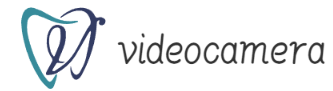Google本家からChrome OS Flex登場!いろいろなマシンへ入れてみた
配信
2コメント2件写真:Impress Watch

Googleは2月15日、PCやMacにインストールして使える無料のOS「Chrome OS Flex」を発表、同日から開発版を公開した。さっそく手元にある古めも含めた6台に入れてみたのでそのレポートをお届けしたい。【この記事に関する別の画像を見る】■ Chrome OS Flexとは? 2020年8月に、“余ったマシンで無償Chromium OSをお試し! Neverwareの「CloudReady」”という記事を書いた。PCやMacでChromiumベースのOS、CloudReadyが作動する的な内容であったが、実はその年の12月にGoogle社がNeverwareを買収している。 当時個人的には「邪魔者は消す!?」かと思っていたが、どうやら逆。このCloudReadyをベースにして、Chrome OSを開発しているGoogle自らChrome OS Flexを発表、先日開発版をリリースしたのだ。 作動要件やLinux対応、Androidアプリ未対応など内容的にはCloudReadyと同じだが、執筆時、CloudReadyは94系となっており、一般的に使われている安定版が98系に対して少し古い。詳細は後述するが、今回開発版としてリリースしたChrome OS Flexは100系。完全にChromeの開発ビルドが一致した形になっている。CloudReadyはどうしても数歩遅れたバージョンとなっていただけに「本家が本気出すといきなり最新か!」と感心した次第。 なお安定版については数カ月以内にリリース予定らしく、この時、CloudReadyからChrome OS Flexへ無償でアップデート可能としている。開発版は(試用したところ)いきなり固まったり安定しない部分もあるため、現在CloudReadyを使っているユーザーは慌ててChrome OS Flexを入れ直す必要はなく、安定版が出るまで待った方が無難だろう。以降、面白そうなので試してみたい人向けのインストール記となる。■ 準備 「Get early access to Chrome OS Flex」というページがここにある。[Try Chrome OS Flex]のボタンを押すと、名前などを入力するフォームを表示する。登録するとアップデート情報などが送られてくるが、実はここに登録しなくてもChrome OS Flexはインストールできる。 方法は簡単。PC、MacどちらでもいいのでWebブラウザのChromeを起動。拡張機能の「Chromebookリカバリ ユーティリティ」をインストールする。これは通常Chromebookなどのリカバリーイメージを作成するユーティリティだ。今回これをそのまま流用するとは思ってもみなかった。メディアは8GB以上のSDカードもしくはUSBメモリを用意する。 Chromebookリカバリ ユーティリティを起動し、リストからモデルを選択、モデルメーカー=Google Chrome OS Flex、製品=Chrome OS Flex(Developer-Unstable)とし、次の画面でメディアを指定して焼けばブートイメージが出来上がる。 後はこのメディアを使ってブートすればChrome OSが起動し初期画面が表示される。初めは英語表記なので言語とキーボード(JIS配列の場合)を日本語にすれば画面が切り替わり、ストレージにインストールするか、このメディアで動かすかの2択となる。 後者のケースでもUSB 3.0に対応したそれなりの速度の出るメディアであれば結構普通に使うことが可能。機能制限も触った範囲では特にない。お試しやサウンド、カメラなどデバイス系のチェックをするだけならこれで十分だ。 前者の場合注意する点としては、インストール先のドライブやパーティションを選択できず、使えるドライブ(のどれか)を初期化してしまうこと。従って複数のSSDや単一のSSDでパーティションを切ってマルチブートしている時は、環境がChrome OSに書き変わる。これが嫌な時は一旦ストレージを外し、別途用意したストレージに入れることになる。 ストレージにコピーが終わると自動的に電源OFFとなるのでメディアを抜き再起動。同じように言語を設定後、Wi-FiネットワークやGoogleアカウント設定を行えばChrome OS Flexのホーム画面となる。■ Chrome OS Flexの使い勝手 Chrome OS Flexが起動するとそこはChromeな世界。Webブラウザ版と違うのはタスクバーや通知パネル、アプリメニュー、設定にデバイスの項目があったりするところだろう。アプリは多くがWebサイトだが、電卓、ファイル、Textエディタ、LINEのように、別ウィンドウで開くアプリもある。またSSDの場合、起動が異様に速く、ブート時のメーカーロゴが出てる時間の方が長いほど。これはWindowsやmacOSでは真似できない芸当だ。 ファイルはローカルと標準ではGoogle DriveとSMBをマウント可能。拡張機能の追加でSFTPやOneDriveなどもマウントできる。仮想デスクトップにも対応。Linuxは後述するプロセッサ制限があるものの、動けばDebian 11.2(cat /etc/debian_versionで確認)相当となる。11.2は2021年12月20日リリースと結構最近のものだ。 Chromeウェブストアからいろいろインストールできるので必要に応じてカスタマイズすることになる。また別のChrome OSに同じアカウントでログインすると環境が引き継がれるというメリットもある。 さて実際これで作業が全てできるか? であるが、筆者のケースだと大きく分けて、事務処理、執筆、撮影、開発の4パターン。多くのデータはNASにあるのでSMBマウントすれば問題ない。プリントはもう全てPDFだ。事務処理は普段からGoogle WorkspaceとOffice Onlineなので全く困らず。 執筆はエディタにあれこれ注文を付けなければ書けるには書ける。写真の扱いに関しては撮影と被るがRAW現像なども含め少し要求が高くなる。撮影に関しては一旦Googleフォトに上げ、それをスマートフォンやタブレットなどOne機能が使えるGoogleフォトアプリで編集と、これは普段通りなのでOKだ。 開発はVisual Studio Codeが使えLinuxが動けば問題なく、Linuxはローカルでもクラウドでもどちらでもいい。Chrome OSのLinux環境ではここの.debを使いVisual Studio Codeを直接インストール可能。後はssh fsなどでコードにアクセスできる。 と、やる気になればほぼほぼChrome OSだけで作業可能となる。実際今Mac miniで主に使っているアプリはChrome(Gmail/カレンダー/Office系を含む)、mi、FileZilla(SFTP)、Visual Studio Code、Adobe Creative Cloud(使っているのはPhotoshop、Bridge、Camera RAW)、Remote Desktop……程度だ。 問題は写真編集で、Photoshop相当とは言わないまでも、そこそこのアプリが必要となるが、そこは割り切ってMac miniは写真編集マシンとし、Googleフォトへアップロード、その後は全部Chrome OSという手もある。この辺りはExcelでマクロが使えなければという話もあるだろうし、Chrome OSだけでOKかは、ケースバイケースだろうか。 先のCloudReadyの記事にはLinux側のアプリやIMEの設定なども少し書いてあるので興味のある人は合わせてご覧頂きたい。■ いろいろなマシンへインストールした結果! 今回どの程度動くのか6種類PCを用意した。試した機種は以下の通り。メモリは8GB~16GB、ストレージは全てSSD(CHUWI Hi10 Goのみ6GB/eMMC 128GB)。普通にWindows(11はプロセッサ的にNGも含まれる)やmacOSが動く環境だ。作動速度の目安にGoogle Octane 2.0のスコアも併記した。 メモリはOSのフットプリントが小さいので4GBあればいいのだが、外すのも面倒なので、そのままの状態で試用。また設定/デベロッパー(Linux)の項目を出すにはBIOSでIntel Virtualization Technology関連をオンにする必要がある。1)HP ProBook 430 G3(以前CloudReadyの記事で使ったもの) / 第6世代Core i5Linuxが起動時にエラー※Google Octane 2.0 / 28,8822)Lenovo ThinkPad T440s / 第4世代Core i5Linuxが起動時にエラー※Google Octane 2.0 / 28,680@CloudReady3)MINISFORUM DeskMini UM270 / Ryzen 7 PRO 2700U完全に作動※Google Octane 2.0 / 37,8484)CHUWI UBook X / Gemini Lake世代Celeron N4100起動時画面が乱れてNG。ガイドの音声は聞こえるので動くには動いている※Google Octane 2.0 / 15,349@Windows 11 Edge(参考)5)CHUWI Hi10 Go / Jasper Lake世代Celeron N4500画面が縦になる。起動後、設定でディスプレイを270度傾けて正常に。タッチ機能せず。頻繁に固まるので実用に耐えない※Google Octane 2.0 / 24,214@Windows 11 Edge(参考)6)MacBook Pro(13-inch, Mid 2012) / 第3世代Core i7Linuxが起動時にエラー。キーボードバックライトNG、[英数][かな]キー機能せず※Google Octane 2.0 / 33,218 結果はご覧の通りLinuxまで完全に動いたのはMINISFORUM DeskMini UM270のみ。LinuxはNGだがChrome OS Flex自体動いたのは、HP ProBook 430 G3、Lenovo ThinkPad T440s、MacBook Pro(13-inch, Mid 2012)。ダメだったのはCHUWI UBook X、CHUWI Hi10 Go。 開発者以外はLinuxを起動するケースはないと思われるので概ねOKと言ったところか。MacBook Pro(13-inch, Mid 2012)のタッチパッドもスムーズに機能する(モデルにもよるらしいので要注意)。なおThinkPad T440sは一番初めにChrome OS Flexを入れたものの、Linuxが動かず確認でCloudReadyを入れ直した関係で扉の写真はCloudReadyになっている。 Linuxの起動時エラーは全て「Error starting crostini for terminal: 5」。調べてみると……。 「Increased security checks in ChromiumOS v91 and onward mean that if your CPU is susceptible to the Spectre and Meltdown vulnerabilities, Crostini will not run.Latest BIOS does not guarantee your CPU is running the required Microcode.」※出典 https://neverware.zendesk.com/hc/en-us/community/posts/4407602128531-Error-starting-penguin-container-5-Launching-vmshell-failed-Error-starting-crostini-for-terminal-5 つまりChrome OS v91以降、セキュリティが厳しくなり、搭載しているCPUがSpectreおよびMeltdownの脆弱性の影響を受けている場合、Linuxは起動しない。また最新の(対策済み)BIOSだからと言って動く保証はない……ということらしい。実際、T440sとHP ProBook 430 G3は対策済みのBIOSだがLinuxは起動しなかった。 だとすると古いCPUは全滅と、なかなか厳しい条件となる。噂ではこれが理由の1つでWindows 11対応のCPUが線引きされたとも言われている(つまり第8世代未満はNG)。Ryzen 7 PRO 2700UがOKなのは、AMDのプロセッサはMeltdown脆弱性に関連する回避策が不要なのだがSpectreは対策が必要。一方だけならOKなのか……謎の部分でもある。参考までにZen 2以降は対策済みだ。 いずれにしても他のOSではここまで厳しくないこともあり、やり過ぎ感が強い。chrome://flagsなどで緩めるオプションが欲しいところだ。 CHUWI UBook XとHi10 Goはどちらもタッチパネルを搭載したタブレット(2in1)。Celeronなのでどの程度動くか見たかっただけに残念な結果となった。 UBook Xは画面が特殊なのか表示が乱れてセットアップすらできず。Hi10 Goは縦が標準なのか縦スタート。後から設定/デバイス/ディスプレイで270度回転させ正常になったが、センサーを使っての回転もできず、また何かの拍子に固まるなど全くダメだった。タッチもNG。いずれにしてもタッチパネル搭載機はドライバの問題があるので現状難しいかも知れない。 余談になるが、見つけものだったのは、Appleの初代(乾電池式)Magic MouseとTrackpad。ご存じのようにWindowsだと普通の2ボタン式マウスになってしまい使い道がない(ドライバを入れてもmacOSほどスムーズに動かない)。 Chrome OS FlexはIntel Macにも対応しているので、もしかしたら周辺機も行けるかも? と試したところバッチリ。Magic Mouseの背中を滑らすwheelやTrackpadの2本/3本指のジェスチャーにも対応。macOSとほぼ同レベルの操作性を得ることができた(新型の2は試していないので不明。多分動く)。特にWindows用の単品販売しているタッチパッドは変な仕様ななものばかりで(沈み込み式のボタンはなく固定単板。ドラッグ&ドロップはあるエリアをタップして機能など)、Chrome OS Flexをデスクトップで使う時は是非とも欲しいアイテムと言えよう。 MacBook Pro(13-inch, Mid 2012)はLinuxはNGだがChrome OS Flex自体は動きタッチパッドも使えるものの、キーボードバックライトが使えない、[英数]、[かな]キーが機能せずIMEのON/OFFはCtrl+Space。これでは古いmacOSのままの方が使い勝手は良い。Mac miniやiMacなど、キーボード(Windows用を使う)と分離している方が操作性は良さそうだ。 さて古いCPUを搭載したマシンではLinuxが動かず(Visual Studio Codemも)開発用には使えない。が、少し工夫すれば何とかなるかもと考えたのが以下の方法だ。1)Visual Studio CodeはWeb版のvscode.devを使う2)ローカルファイルしか扱えないのでSMBかSSH FSで開発サーバーをファイルへマウント3)Secure Shell(SSH)拡張機能で開発サーバーへログイン 今、WindowsでもLinuxでもmacOSでもなく、わざわざChrome OS Flexで開発環境をと思っている新しいもの好きなら、少なくともローカルやクラウドに開発用のサーバーが1つや2つ転がってるはず。それを替わりに使えば案だ。vscode.devは組み込めるextensionが限られているので普段通りとは行かないが、それでもないよりはいいだろう。試しにこの環境でちょっとしたコードを書いて実行してみたが問題なく動いている。 以上のようにChrome OS Flexは、GoogleがCloudReadyのNeverwareを買収した成果物としてリリースしたPC/Mac用の無料OSだ。現在開発版なのでいきなり落ちたりいろいろ不安定であるもののそれは安定版が出るまで数カ月の辛抱。 先に挙げたLinux環境とプロセッサの制限やAndroidアプリ対応などは、技術的には可能だが、Googleの気分次第と言ったところか。是非とも対応をお願いしたい。 安定版リリース後、古いPCの再利用だけなく、(最新鋭環境以外の)ちょい組みPCを自作する時、WindowsはOSのコストがばかにならないので、このChrome OS Flexを使うのもありではないだろうか。そんな期待が持てそうなWindows、macOS、Linuxに続く第4番目のOSだ。
PC Watch,西川 和久
最終更新:Impress Watch